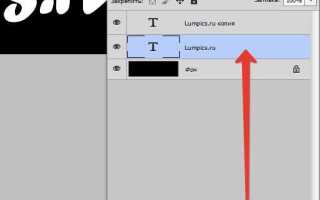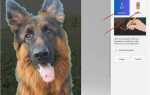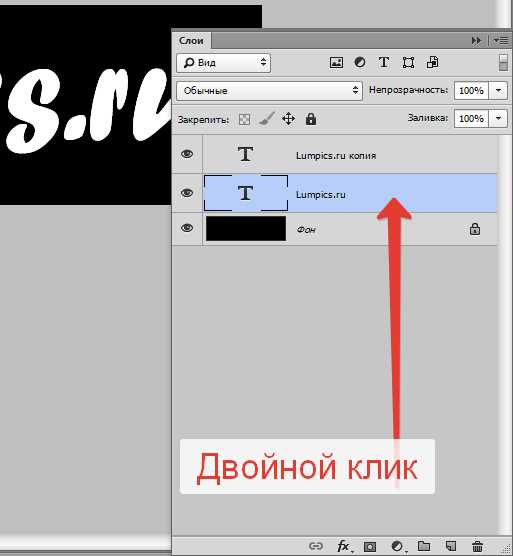
Создание прозрачного текста в Photoshop – это простой и эффективный способ добавить интересные визуальные элементы в ваши дизайны. Этот эффект позволяет сделать буквы полупрозрачными или полностью прозрачными, сохраняя при этом читаемость и привлекательность текста. В этой статье мы разберем, как добиться такого эффекта с использованием нескольких инструментов и техник, доступных в Photoshop.
Первым шагом является создание текстового слоя. Выберите инструмент Текст и введите нужный текст на вашем изображении. Убедитесь, что цвет текста отличается от фона, чтобы легче было работать с прозрачностью. Далее вам нужно преобразовать текст в смарт-объект. Для этого щелкните правой кнопкой мыши на текстовом слое и выберите опцию Преобразовать в смарт-объект. Это позволит сохранить качество изображения при дальнейших изменениях.
После того как текст преобразован в смарт-объект, перейдите к настройке прозрачности. Для этого выберите инструмент Режим наложения в панели слоев. Используйте такие режимы как Умножение или Перекрытие, чтобы настроить уровень видимости текста относительно фона. Экспериментируя с этим параметром, можно добиться нужного эффекта прозрачности, который будет идеально смотреться в вашем дизайне.
Подготовка изображения и создание нового документа
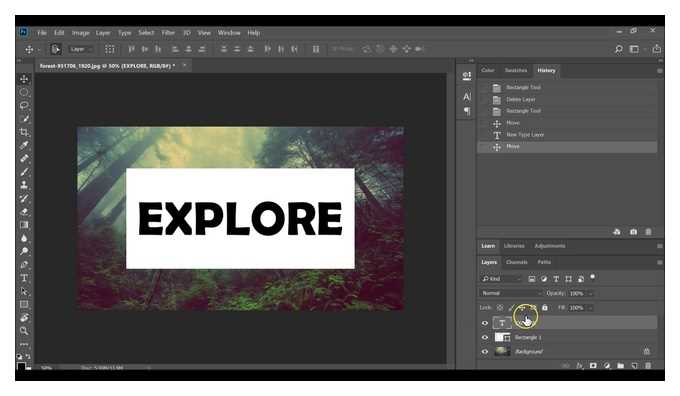
Перед тем как приступить к созданию прозрачного текста в Photoshop, необходимо подготовить рабочее пространство. Для этого откройте новый документ с нужными параметрами.
1. Откройте Photoshop и выберите «Файл» > «Создать» (или нажмите Ctrl + N). В появившемся окне укажите размеры документа. Обычно для веб-изображений выбирают разрешение 72 пикселя на дюйм (ppi), а для печатных – 300 ppi. Размеры документа зависят от конечной цели, но стандартное соотношение 1920×1080 пикселей для экрана подходит для большинства случаев.
2. Убедитесь, что в разделе «Фон» выбран «Прозрачный» (если этого нет, выберите соответствующую опцию). Это важно, чтобы текст в дальнейшем можно было сделать прозрачным на любом фоне.
3. Если вам нужно использовать конкретное изображение, откройте его через «Файл» > «Открыть» и перенесите на новый документ, используя инструмент «Перемещение». Изображение будет добавлено как новый слой, который вы сможете редактировать и комбинировать с текстом.
4. Важно следить за правильностью цветового профиля, особенно если изображение будет использоваться для печати. Убедитесь, что ваш документ работает в RGB (для экранов) или CMYK (для печати), чтобы избежать искажений при сохранении.
Добавление текста на рабочий слой
Для добавления текста на рабочий слой в Photoshop выполните следующие шаги:
- Выберите инструмент «Текст» (горячая клавиша T) на панели инструментов.
- Кликните в том месте документа, где хотите разместить текст.
- Введите нужный текст в появившемся поле.
После этого текст будет добавлен как новый слой. Чтобы настроить его, выполните следующие действия:
- Изменение шрифта: В верхней панели настройте стиль, размер и другие параметры шрифта.
- Цвет текста: Для изменения цвета выберите нужный оттенок в панели «Цвет» или используйте цветовую палитру.
- Положение текста: Для перемещения текста используйте инструмент «Перемещение» (V), чтобы изменить его расположение на холсте.
После того как текст добавлен, он будет представлен в виде отдельного слоя, и вы сможете легко редактировать его, изменяя шрифт, размер или положение. Также вы можете применить к нему различные стили, например, тени, обводки или градиенты, для создания нужного визуального эффекта.
Настройка прозрачности текста с помощью слоя
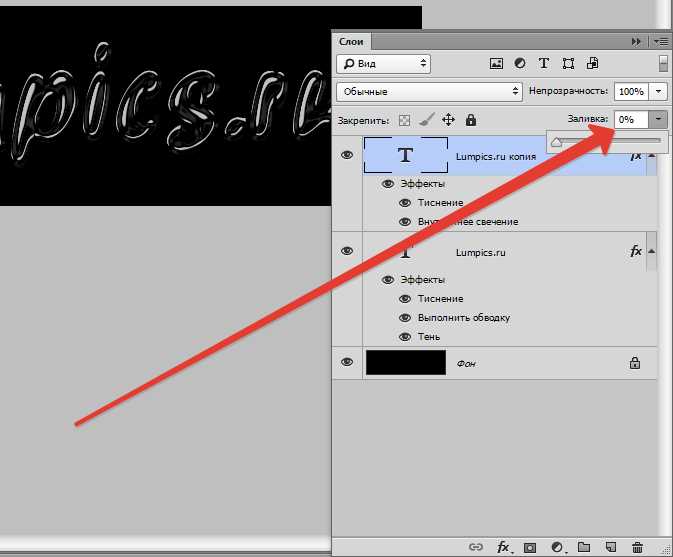
Для того чтобы сделать текст прозрачным в Photoshop, можно воспользоваться настройками непрозрачности самого текстового слоя. Это позволит изменять степень видимости текста и создавать эффект полупрозрачных букв, не затрагивая другие элементы изображения.
После создания текста на новом слое, откройте панель слоев, если она не отображается, перейдите в меню Окно и выберите Слои. В панели слоев найдите ваш текстовый слой. Чтобы настроить прозрачность, найдите в верхней части панели параметр Непрозрачность. Этот ползунок позволяет варьировать прозрачность текста от 0% до 100%, где 0% означает полную прозрачность, а 100% – полную непрозрачность.
При изменении параметра непрозрачности текст будет постепенно становиться более прозрачным, сохраняя свои формы и шрифт, но теряя насыщенность цвета. Это идеальный способ для создания мягких и легких текстовых элементов, которые не доминируют на фоне, но все равно остаются заметными.
Для более точной настройки можно использовать сочетание параметра непрозрачности и Режима наложения. Изменение режима наложения текста влияет на то, как он взаимодействует с фоном, создавая дополнительные визуальные эффекты. Чтобы изменить режим наложения, в панели слоев выберите выпадающий список, расположенный над ползунком непрозрачности, и попробуйте различные режимы, такие как Перекрытие, Мягкий свет или Умножение, для достижения нужного эффекта.
Не забывайте, что прозрачность можно комбинировать с другими эффектами, например, с тенями или обводками, для создания более выразительного текста.
Применение эффекта прозрачности к фону

Чтобы добавить эффект прозрачности к фону в Photoshop, выполните следующие шаги:
- Откройте изображение, с которым будете работать, в Photoshop.
- Создайте новый слой для фона. Перейдите в панель слоев и выберите «Новый слой» (Ctrl+Shift+N).
- Заполните этот слой цветом или изображением, которое хотите использовать в качестве фона. Для этого используйте инструмент «Заливка» или вставьте новое изображение.
- Настройте прозрачность фона, изменив параметр «Непрозрачность» в панели слоев. Этот параметр можно регулировать в диапазоне от 0% (полностью прозрачный) до 100% (полностью непрозрачный).
- Для точного контроля можно использовать режимы наложения. Например, выберите режим «Умножение» или «Осветление», чтобы добиться определенного эффекта прозрачности, в зависимости от контекста изображения.
- Если хотите, чтобы фон был плавно переходил в прозрачность, добавьте маску слоя. Выберите слой и нажмите на иконку маски внизу панели слоев.
- С помощью градиента на маске слоя можно создать плавный переход от непрозрачного к прозрачному. Для этого выберите инструмент «Градиент» и проведите линию по маске слоя.
- При необходимости, откорректируйте маску, чтобы сделать эффект более точным и естественным. Используйте кисть для изменения области прозрачности.
Используя эти методы, можно создать разнообразные фоны с эффектом прозрачности, которые идеально подходят для работы с текстом и другими элементами в дизайне. Эффекты прозрачности на фоне часто применяются для улучшения видимости текста или для создания стильных визуальных переходов в композициях.
Использование маски для достижения желаемого эффекта
Маска в Photoshop позволяет контролировать прозрачность отдельных областей текста, создавая плавные переходы и эффекты наложения. Чтобы создать прозрачный текст с использованием маски, выполните следующие шаги:
1. Создайте текстовый слой с нужным шрифтом и размером. Выберите инструмент «Текст» и напишите нужную фразу. Затем убедитесь, что текстовый слой выбран в панели слоев.
2. Преобразуйте текстовый слой в смарт-объект, чтобы работать с ним в дальнейшем без потери качества. Для этого щелкните правой кнопкой мыши по слою и выберите «Преобразовать в смарт-объект».
3. Добавьте маску к слою. Для этого выберите слой с текстом и нажмите на иконку маски внизу панели слоев (квадрат с кругом внутри). Маска будет добавлена автоматически.
4. Настройте маску для создания прозрачности. Выберите инструмент «Градиент» и установите его в режиме «Черный к белому». Черный цвет на маске будет полностью скрывать текст, белый – оставлять его видимым. Используйте градиент для плавного перехода между видимой и скрытой частью текста.
5. Применяйте различные стили и эффекты. Вы можете дополнительно работать с маской, например, использовать кисть для уточнения областей, которые должны быть скрыты или проявлены. Это дает больше контроля над прозрачностью и позволяет создавать уникальные эффекты.
6. Для улучшения эффекта используйте дополнительные слои с текстурами или изображения, которые будут видны через прозрачные области текста. Вы можете перемещать такие слои под текстовый слой с маской, чтобы получить сложный многослойный результат.
Маска дает гибкость в управлении прозрачностью и позволяет легко корректировать результаты, не влияя на исходный текстовый слой. Этот метод идеально подходит для создания эффектных текстовых элементов с прозрачностью в Photoshop.
Корректировка цвета текста для улучшения видимости
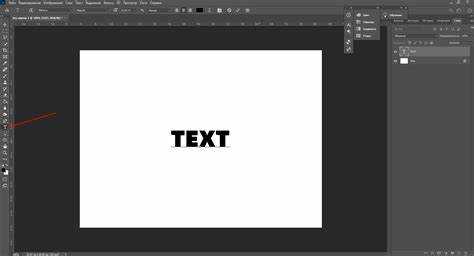
Для обеспечения хорошей видимости текста на фоне важно правильно выбрать цвет и настроить его параметры. Первоначально следует обратить внимание на контраст между текстом и фоном. Чем выше контраст, тем легче воспринимать текст. Например, на темном фоне идеально будет смотреться светлый или белый текст, а на светлом фоне – темный или насыщенный цвет.
Если текст имеет прозрачность, настройка цвета становится еще более важной. Можно использовать мягкие оттенки цветов с высоким контрастом, чтобы не потерять четкость. В Photoshop для этого достаточно выбрать текстовый слой и зайти в меню «Цвет» (Color), чтобы регулировать насыщенность и яркость. Для улучшения видимости используйте цвета с яркой насыщенностью и средней светлотой.
Еще один способ улучшить видимость текста – добавить контур. Это позволит выделить текст на любом фоне. Чтобы это сделать, выберите слой с текстом, перейдите в меню «Стиль слоя» (Layer Style) и активируйте опцию «Обводка» (Stroke). При этом важно подобрать цвет обводки, который будет гармонировать с основным цветом текста, но при этом улучшать его видимость.
Если текст размещен на изображении, учитывайте его окружение. Например, для текста, размещенного на фотографии с разнообразными цветами, можно использовать полупрозрачные тени или цветовые градиенты, чтобы сбалансировать внешний вид и повысить читаемость. В Photoshop можно использовать инструмент «Градиент» (Gradient) для создания плавных переходов цвета, что сделает текст более заметным на сложном фоне.
Для тонкой настройки прозрачности текста и его цвета используйте параметры слоя «Непрозрачность» (Opacity) и «Режим наложения» (Blending Mode). Выбор подходящего режима наложения (например, «Умножение» или «Освежение») поможет тексту плавно вписаться в общий стиль изображения, сохраняя при этом хорошую читаемость.
Сохранение и экспорт файла с прозрачным текстом

После того как вы создали прозрачный текст в Photoshop, важно правильно сохранить и экспортировать файл, чтобы сохранить прозрачность. Использование правильного формата файла критично для этого процесса.
1. Выбор формата файла
Для сохранения прозрачности изображения следует выбрать формат, поддерживающий альфа-канал, например, PNG, GIF или TIFF. Из этих форматов наиболее популярным и универсальным является PNG-24, который сохраняет высокое качество и прозрачность без потерь.
2. Экспорт через меню «Сохранить как»
Для сохранения изображения с прозрачным фоном в PNG, откройте меню «Файл» и выберите «Сохранить как». В выпадающем списке форматов выберите PNG. Важно убедиться, что в окне экспорта включена опция «Прозрачность» в настройках изображения.
3. Использование функции «Сохранить для Web»
Если нужно оптимизировать файл для использования в интернете, воспользуйтесь функцией «Сохранить для Web» (File > Export > Save for Web). В этом случае выберите формат PNG-24 и убедитесь, что опция «Transparency» активирована. Это гарантирует, что прозрачные участки будут сохранены корректно, и файл будет иметь минимальный размер.
4. Проверка результата
После экспорта откройте сохранённый файл в другом редакторе или в веб-браузере, чтобы удостовериться, что прозрачность не потерялась. При необходимости можно проверить файл с помощью инструмента «Инспектор» в браузере для просмотра альфа-канала.
Если файл предназначен для дальнейшего редактирования или использования в других приложениях, сохранение в формате PSD может быть полезным. Это сохранит все слои и настройки, включая прозрачность текста, для дальнейшей работы в Photoshop.
Вопрос-ответ:
Как создать прозрачный текст в Photoshop?
Чтобы создать прозрачный текст в Photoshop, сначала нужно выбрать инструмент «Текст» (T), набрать нужный текст на изображении и выбрать шрифт и размер. Затем создаем новый слой с фоном, на котором будет отображаться текст. Чтобы текст стал прозрачным, нужно уменьшить его непрозрачность. Это можно сделать, отредактировав параметры слоя с текстом, или применив маску слоя для достижения нужного эффекта.
Как уменьшить прозрачность текста в Photoshop?
Чтобы уменьшить прозрачность текста в Photoshop, нужно сначала выбрать слой с текстом, затем перейти к панели слоев и изменить параметр непрозрачности. Этот параметр регулирует степень видимости текста — чем меньше значение, тем прозрачнее он становится. Также можно использовать эффекты слоя, такие как «Тень» или «Светящийся контур», чтобы добавить дополнительную прозрачность на фоне.
Как сделать текст прозрачным с эффектом градиента в Photoshop?
Для того чтобы текст стал прозрачным с эффектом градиента, нужно сначала создать текст на отдельном слое. Затем выбрать инструмент «Градиент» и создать новый градиент, переходящий от одного цвета к прозрачному. После этого примените градиент на слой с текстом через маску слоя, чтобы добиться плавного перехода от видимого текста к прозрачному. В результате, часть текста будет иметь полную непрозрачность, а другая — плавно исчезать в прозрачность.
Можно ли сделать текст прозрачным, чтобы он не перекрывал изображение на фоне?
Да, это можно сделать с помощью изменения непрозрачности или наложения. Когда текст становится полупрозрачным, он перестает полностью перекрывать изображение на фоне, позволяя просматриваться и тексту, и картинке. Для этого достаточно уменьшить непрозрачность текстового слоя в панели слоев или использовать эффект наложения, который делает текст менее заметным на фоне.